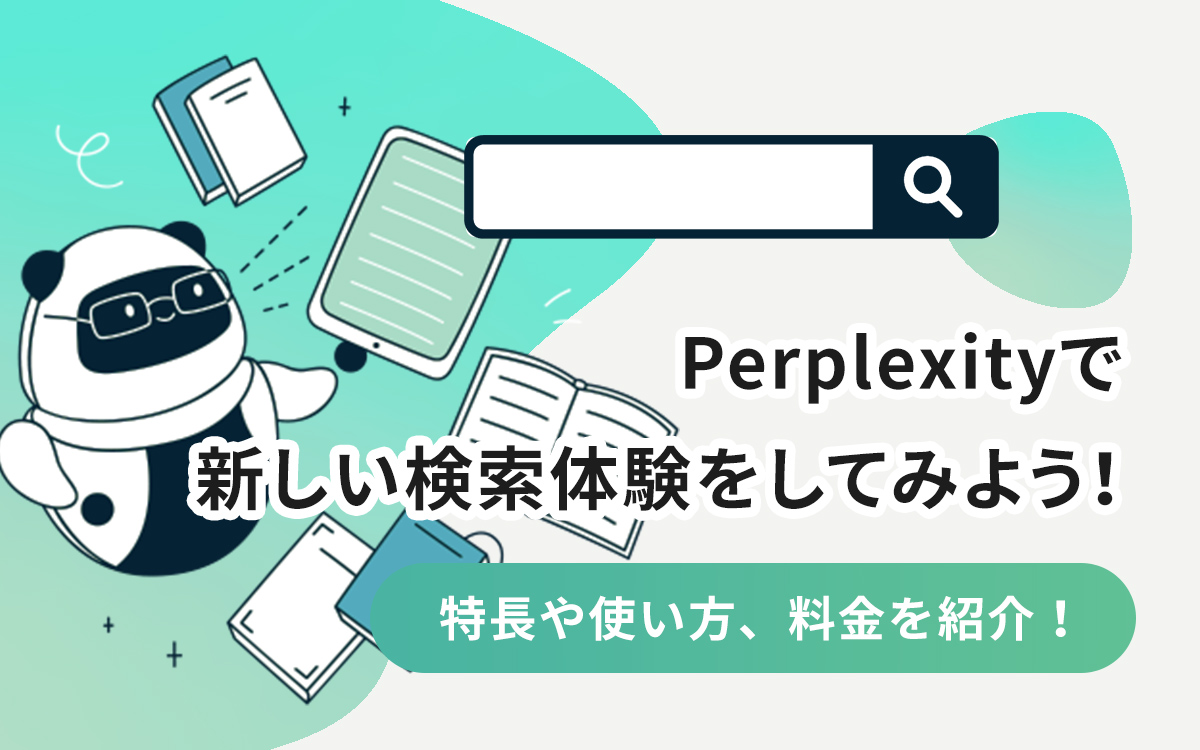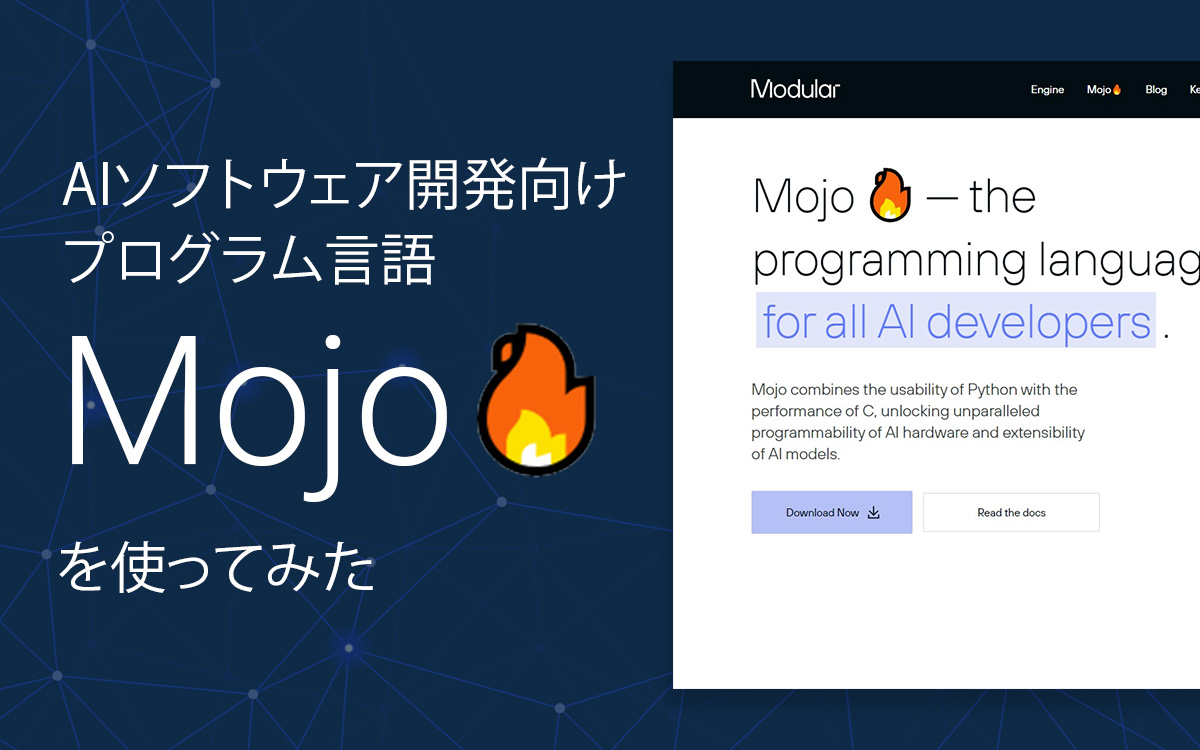【新機能】Photoshopの生成AI機能「生成塗りつぶし・生成拡張」がすごすぎる!使い方をご紹介します。
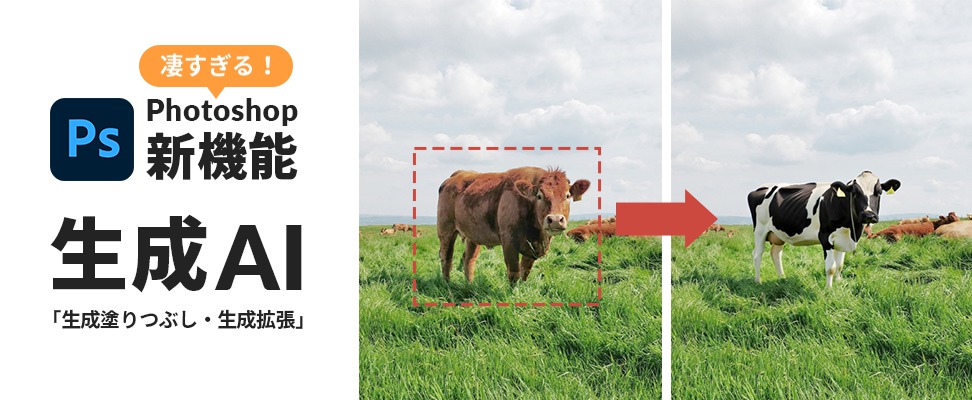
写真を使ってデザインをしているとき、「もう少し背景のエリアを広げたい…」「被写体が近すぎる…もう少し引きの画が欲しい」などと思ったことはありませんか?
背景を無理やり引き延ばしたり、複製した写真をずらしたりしてみてもなにか不自然になってしまいますよね。
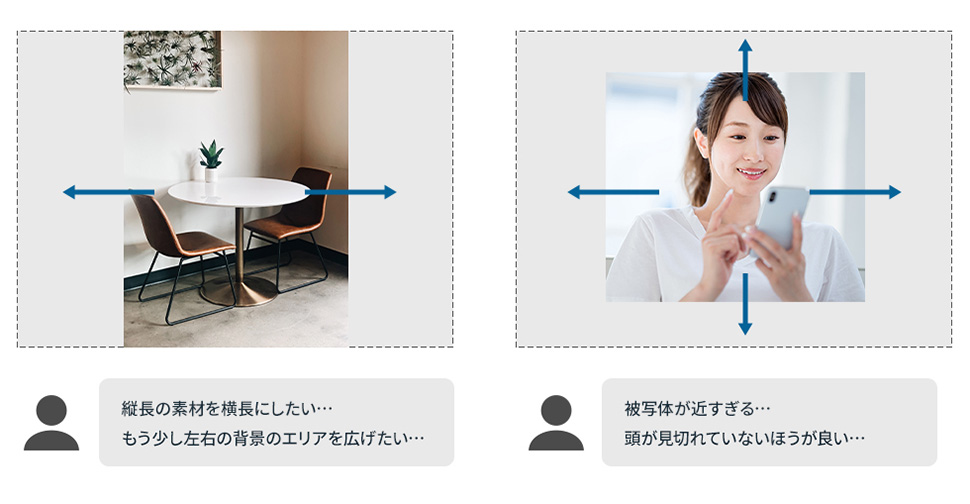
また、写真の中に映りこんだ物を消したいこともよくあることだと思います。

従来の方法ですと、コピースタンプツールやスポット修正ツール、コンテンツに応じた塗りつぶしなどを使って地道に不要物を隠していくことになりますが、なかなか時間と労力がかかる作業でした。
しかし、2023年9月、Photoshopに驚きの新機能が実装されました。
※Adobe Photoshop 2023(Ver.25.0)
それは、「生成拡張」「生成塗りつぶし」です。
「生成拡張」「生成塗りつぶし」とは?
実際にこちらの機能を使って、先ほどの画像を「生成拡張」「生成塗りつぶし」してみました。

- 1番目の画像に関しては、左右の拡張をしたあとのイスの影が、比較的自然に伸びています。
- 2番目の女性の画像は拡張された頭頂部分の髪や、腕の筋肉の筋、背景など、自然に生成されています。
- 3番目の廊下の画像は、人物に隠れていた柱や硝子製の柵が、周囲の造形と遜色なく生成されています。
Photoshopの新機能「生成拡張」「生成塗りつぶし」とは、不足する部分を足したり、ないものを追加したり、置き換えたり、不要な部分を消したりを、生成AIが行ってくれる画期的な機能なのです。
使い方はとても簡単です。
画像を生成したい箇所を選択し、必要であれば生成内容を入力欄に記述、「生成」ボタンをクリックすればこの通り。
膨大な労力や時間を費やさずに、高度な画像の編集が可能になります。(詳しい使い方は後ほどご説明します)
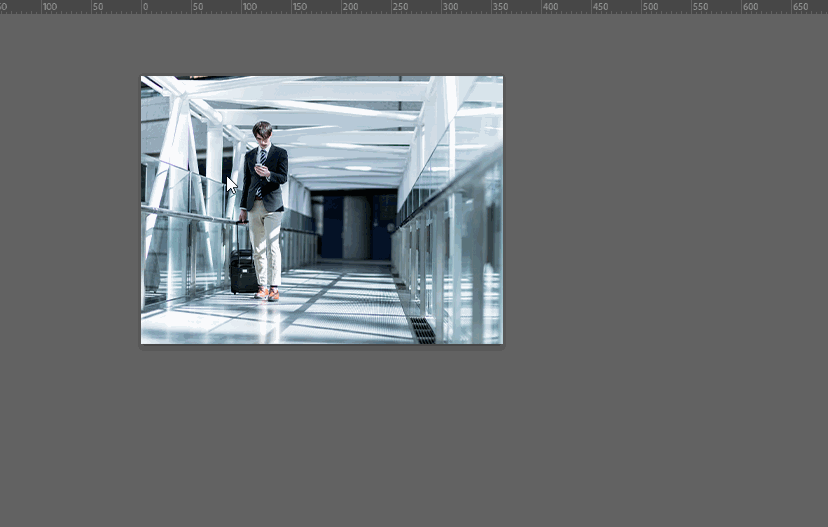
実は、こちらの「生成拡張」「生成塗りつぶし」機能には、同時期にAdobe社が発表した画像生成AIサービス「Adobe Firefly」が使用されています。
昨今、「Stable Diffusion」や「Midjourney」など、多くの画像生成AIサービスが登場していますが、「Adobe Firefly」はその中でも特に注目されているサービスです。
「Adobe Firefly」の特徴としては、主に3つが挙げられます。
Adobeの画像生成AIサービス「Adobe Firefly」の特徴3つ
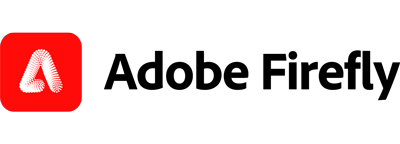
1. 著作者が許諾したデータのみを学習しているため、商用利用が可能
画像生成AIの学習には、大量の画像データが必要です。
「Adobe Firefly」は、Adobe社が提供している画像素材提供サービス「Adobe Stock」の画像や、オープン ライセンスの作品、著作権の切れた画像を学習しているため、著作権の面でも安心して利用できます。(参考記事:Adobe Fireflyページ)
さらに、エンタープライズ版では、「Adobe Firefly」で生成した画像に関する権利侵害のリスクに対して、Adobeが補償することも発表されています。(参考記事:Adobe公式ページ)
2. 日本語テキストに対応
2023年7月から「Adobe Firefly」は日本語テキスト(プロンプト)に対応しています。入力欄に日本語で指示を入力したとしても、指示通りに画像を生成してくれます。
多くの生成AIが英語テキストのみの対応の中、「Adobe Firefly」は日本人にとっても使いやすい生成AIなのではないでしょうか。
3. 他のAdobe製品との連携に優れている
「Adobe Firefly」の機能は、PhotoshopやIllustratorなどのAdobe社が提供するサービスとの連携が充実しています。
今回ご紹介しているPhotoshopの「生成拡張」「生成塗りつぶし」機能では、「Adobe Firefly」を使って、元の画像の内容を壊すことなく追加・拡張・置き換え・削除などを行うこと(非破壊編集)ができます。
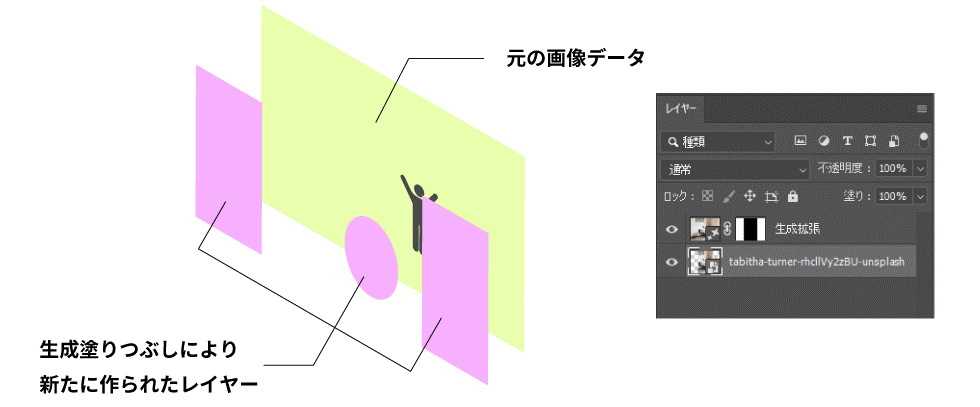
その他のAdobe製品でも、この「Adobe Firefly」を活用したさまざまな機能が搭載されています。
今後もAdobe製品との連携が強化されることが予想されており、Adobeユーザー達の生産性を大きく向上させるものとして注目されています。
「Adobe Firefly」についてもっと知りたい方は、Adobe社公式ページをご覧下さい。
「生成拡張」「生成塗りつぶし」機能の使い方
前章でご説明した「Adobe Firefly」の特徴を踏まえ、Photoshopでの「生成拡張」「生成塗りつぶし」機能の使い方を詳しく解説していきます。
※「生成拡張」「生成塗りつぶし」機能を使用するには、Adobe Photoshop 2023(Ver.25.0)が必要です。
準備(指示入力欄を操作画面に表示させる)
まずは、生成内容を入力するための入力欄、「コンテキストタスクバー」を表示させます。
上部ツールバーから「ウィンドウ」の中にありますので、
クリックして表示させておきます。
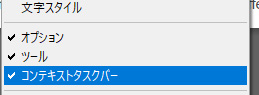
余白を自動生成する「生成拡張」
1. 拡張したい画像を開き、「切り抜きツール」を選択
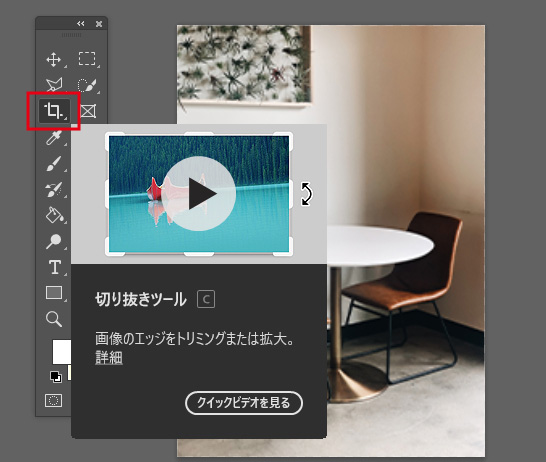
2. 画像を拡張したいところまでエリアを広げ、「生成拡張」をクリック
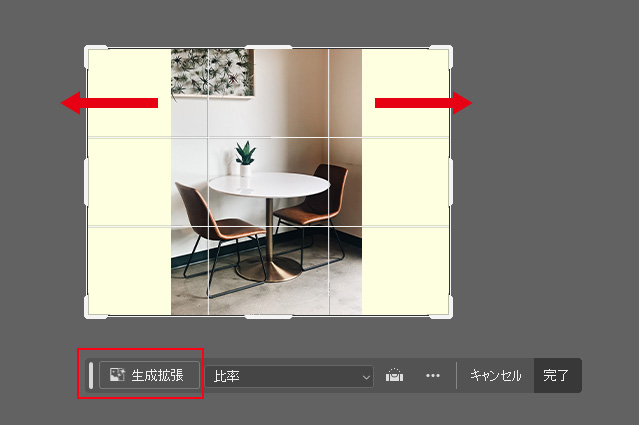
3. コンテキストタスクバーは空欄のまま、【生成】をクリック
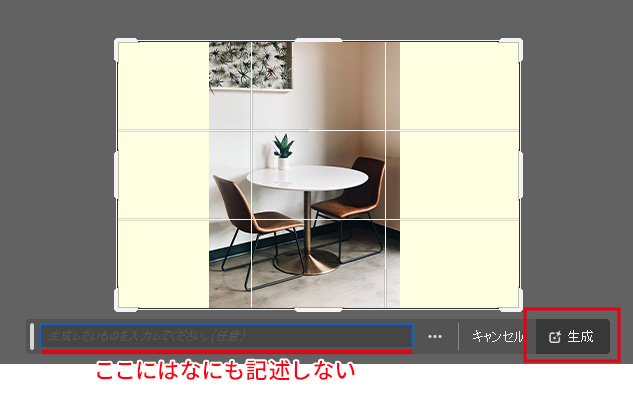
4. 生成拡張完成

ちなみに、「切り抜きツール」を選択したときに出現するオプションバーに「塗り」という項目がありますが、ここを「生成拡張」にしておくと、切り抜きツールでエリアを広げて「〇」をクリック、もしくは[Enter]キーを押すだけで、生成拡張が実行されるようになります。
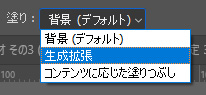
オブジェクトを削除する「生成塗りつぶし」
1. 対象の画像を開き、削除したいオブジェクトを「選択ツール」で選択
選択ツールであればどれを選択しても良いですが、削除したいオブジェクトをすべて選択に含める必要があるのと、削除したいオブジェクトの周囲も少し選択に含める必要があるため、多角形選択ツールがおすすめです。
選択が完了したら、コンテキストタスクバー内の「生成塗りつぶし」をクリックします。

2. コンテキストタスクバーは空欄のまま、【生成】をクリック

3. 生成塗りつぶし(オブジェクトの削除)完成

オブジェクトを追加する「生成塗りつぶし」
今度は、先ほどの画像の右奥に、女性の姿を追加しようと思います。
1. 対象の画像を開き、生成したいエリアを「選択ツール」で選択
2. コンテキストタスクバーに生成したい内容を入力し、【生成】をクリック
先ほどと同じように、選択ツールで追加したいエリアを選択し、今回はコンテキストタスクバーに「女性」と入力します。
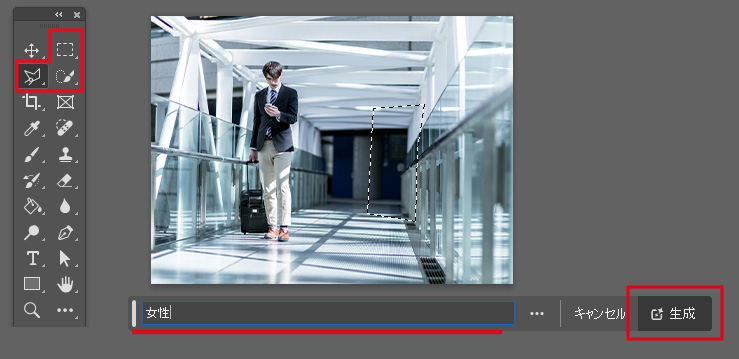
3.生成塗りつぶし(オブジェクトの追加)完成
するとどうでしょう。男性の右奥の方に黒い服の女性が追加されたのがお分かりいただけるでしょうか。

このように、背景の拡張・不要な物の削除だけでなく、要素の追加も行うことができます。
各生成結果は、1度に3つのバリエーションを生成AIが提案してくれますので、イメージに最も近いものを選ぶと良いでしょう。不要なバリエーションは削除しておくと、データを軽くすることができます。
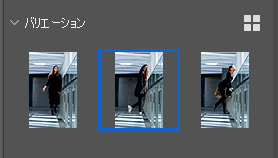
オブジェクトを置換する「生成塗りつぶし」
最後に、別の画像を使って画像内のオブジェクトを置換してみたいと思います。
画像内に写っている「牛」を「乳牛(ホルスタイン)」に置換してみます。
先ほどと同じように、選択ツールで置換したいエリアを選択し、今回はコンテキストタスクバーに「乳牛」と入力後、【生成】をクリックします。
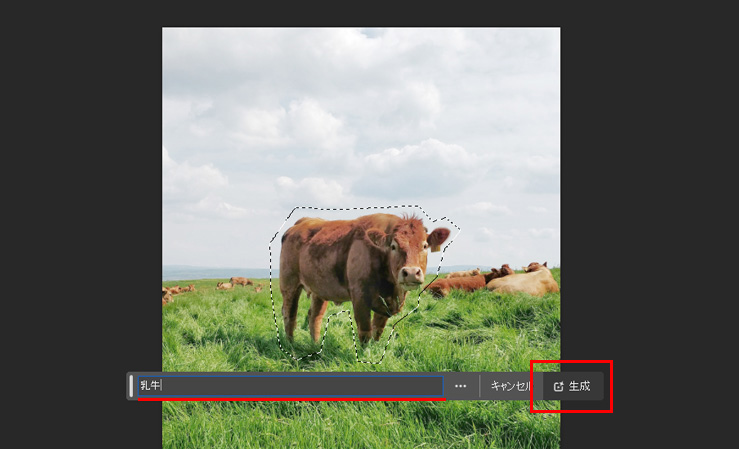
するとどうでしょう。いとも簡単に「牛」が「乳牛」に変わりました。
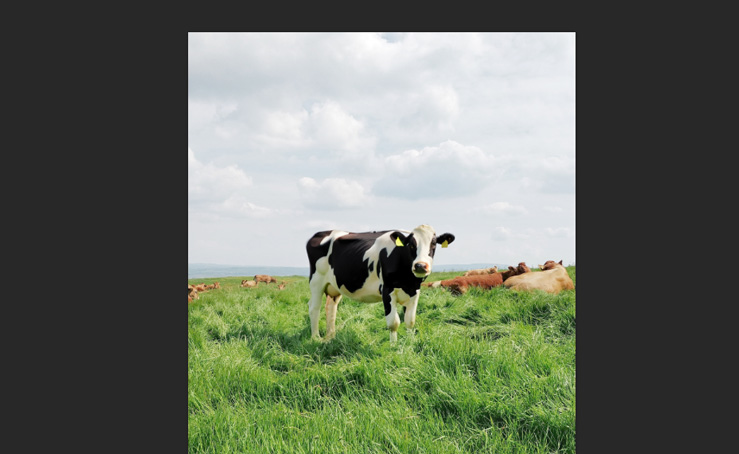
AIの処理速度が遅い場合(生成クレジットについて)
「Adobe Firefly」に関連する生成AI機能を使用するうちに、処理速度が遅くなったなと感じることがあるかもしれません。
この場合、生成AI機能を使用する際に消費される「生成クレジット」を使いきった可能性があります。
Adobe Fireflyに関連する機能は、月ごとに使用できる回数が定められています。
これを「生成クレジット」と呼び、「生成塗りつぶし」や「生成拡張」などの生成AI機能を使用するたびに1クレジットを消費します。
契約しているプランによって、使用できるクレジット数が異なり、クレジットを使い切ると、生成速度が制限され、生成に時間がかかるようになります。
また、クレジット数は毎月リセットされるため、前月に生成AI機能を使わずにクレジット数を貯めておいたとしても、クレジット数を翌月に繰り越すことはできません。
プランごとのクレジット数は公式サイトをご覧ください。(参考記事:Adobe 生成クレジットに関するよくある質問)
ご自身の今月の残クレジット数を確認したい場合は、ご自身のAdobeアカウント画面から確認することができます。
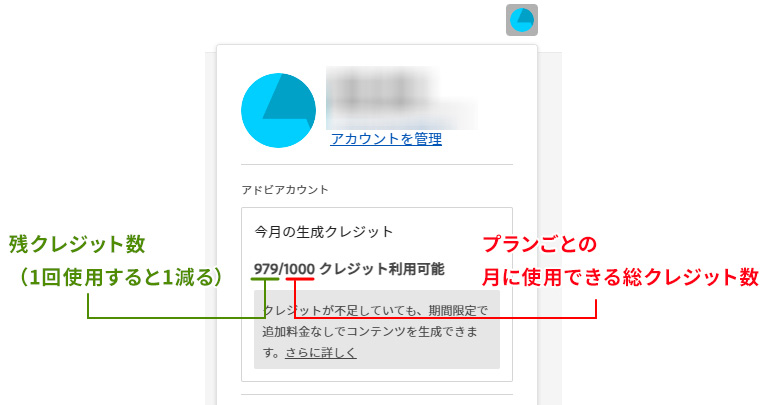
さいごに
以上、「Adobe Firefly」の概要と、Adobe Photoshopの新機能「生成拡張」「生成塗りつぶし」機能をご紹介しました。
クレジット制度等、制限がかかってしまう場合もあるかもしれませんが、活用すれば今までにないほど高品質な画像加工が短時間で可能になります。
その他のAdobe製品にも、「Adobe Firefly」と連携した便利機能が多く実装されています。今後の生成AIの発展には目が離せません!
この記事を書いた人

- ソリューション事業部 エディター 兼 webディレクター
- 関西の芸術大学で染織・画像編集ソフトを学ぶ。卒業後、県内の織物会社で織物 の製造開発・生産管理・営業を経験する。その後、web制作未経験ながらアーティスへ入社し、webエディターとしてホームページのコンテンツ制作・ディレクションに携わっている。仕事は素早く・丁寧にを心掛けています!
この執筆者の最新記事
- 2025年3月19日WEB【Illustrator】イラレのグラデーションにノイズを加えてみよう!
- 2025年3月19日WEB【Illustrator】イラレのグラデーション機能、基礎を覚えよう!
- 2024年12月23日WEB【Photoshop】アニメーション画像を作ってみよう!(APNG・WebP)【後編・書き出しまで】
- 2024年12月4日WEB【Photoshop】アニメーション画像を作ってみよう!(APNG・WebP)【中編】
関連記事
最新記事
FOLLOW US
最新の情報をお届けします
- facebookでフォロー
- Twitterでフォロー
- Feedlyでフォロー